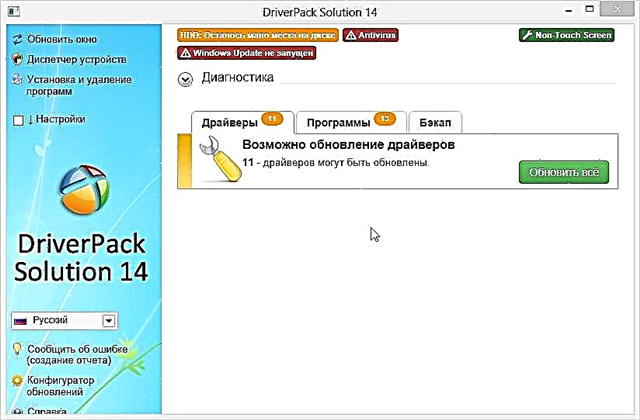ಅಡೋಬ್ ಫ್ಲ್ಯಾಶ್ ಪ್ಲೇಯರ್ ಫ್ಲ್ಯಾಷ್ ವಿಷಯವನ್ನು ನುಡಿಸುವ ಜನಪ್ರಿಯ ಆಟಗಾರ, ಇದು ಇಂದಿಗೂ ಪ್ರಸ್ತುತವಾಗಿದೆ. ಫ್ಲ್ಯಾಶ್ ಪ್ಲೇಯರ್ ಅನ್ನು ಡೀಫಾಲ್ಟ್ ಗೂಗಲ್ ಕ್ರೋಮ್ ಬ್ರೌಸರ್ನಲ್ಲಿ ಈಗಾಗಲೇ ಸಂಯೋಜಿಸಲಾಗಿದೆ, ಆದಾಗ್ಯೂ, ಸೈಟ್ಗಳಲ್ಲಿನ ಫ್ಲ್ಯಾಷ್ ವಿಷಯವು ಕಾರ್ಯನಿರ್ವಹಿಸದಿದ್ದರೆ, ಪ್ಲಗಿನ್ಗಳಲ್ಲಿ ಪ್ಲೇಯರ್ ಅನ್ನು ನಿಷ್ಕ್ರಿಯಗೊಳಿಸಬಹುದು.
Google Chrome ನಿಂದ ತಿಳಿದಿರುವ ಪ್ಲಗ್-ಇನ್ ಅನ್ನು ತೆಗೆದುಹಾಕುವುದು ಅಸಾಧ್ಯ, ಆದರೆ, ಅಗತ್ಯವಿದ್ದರೆ, ಅದನ್ನು ಸಕ್ರಿಯಗೊಳಿಸಬಹುದು ಅಥವಾ ನಿಷ್ಕ್ರಿಯಗೊಳಿಸಬಹುದು. ಈ ವಿಧಾನವನ್ನು ಪ್ಲಗಿನ್ ನಿರ್ವಹಣಾ ಪುಟದಲ್ಲಿ ನಡೆಸಲಾಗುತ್ತದೆ.
ಕೆಲವು ಬಳಕೆದಾರರು, ಫ್ಲ್ಯಾಷ್ ವಿಷಯವನ್ನು ಹೊಂದಿರುವ ಸೈಟ್ಗೆ ಹೋದಾಗ, ವಿಷಯವನ್ನು ಆಡುವಲ್ಲಿ ದೋಷ ಎದುರಾಗಬಹುದು. ಈ ಸಂದರ್ಭದಲ್ಲಿ, ಪರದೆಯ ಮೇಲೆ ಪ್ಲೇಬ್ಯಾಕ್ ದೋಷ ಕಾಣಿಸಬಹುದು, ಆದರೆ ಫ್ಲ್ಯಾಶ್ ಪ್ಲೇಯರ್ ಅನ್ನು ನಿಷ್ಕ್ರಿಯಗೊಳಿಸಲಾಗಿದೆ ಎಂದು ನಿಮಗೆ ಹೆಚ್ಚಾಗಿ ತಿಳಿಸಲಾಗುತ್ತದೆ. ಫಿಕ್ಸ್ ಸರಳವಾಗಿದೆ: Google Chrome ಬ್ರೌಸರ್ನಲ್ಲಿ ಪ್ಲಗಿನ್ ಅನ್ನು ಸಕ್ರಿಯಗೊಳಿಸಿ.
ಅಡೋಬ್ ಫ್ಲ್ಯಾಶ್ ಪ್ಲೇಯರ್ ಅನ್ನು ಹೇಗೆ ಸಕ್ರಿಯಗೊಳಿಸುವುದು?
ನೀವು Google Chrome ನಲ್ಲಿ ಪ್ಲಗಿನ್ ಅನ್ನು ವಿವಿಧ ರೀತಿಯಲ್ಲಿ ಸಕ್ರಿಯಗೊಳಿಸಬಹುದು, ಮತ್ತು ಅವೆಲ್ಲವನ್ನೂ ಕೆಳಗೆ ಚರ್ಚಿಸಲಾಗುವುದು.
ವಿಧಾನ 1: Google Chrome ನ ಸೆಟ್ಟಿಂಗ್ಗಳ ಮೂಲಕ
- ಬ್ರೌಸರ್ನ ಮೇಲಿನ ಬಲ ಮೂಲೆಯಲ್ಲಿರುವ ಮೆನು ಬಟನ್ ಕ್ಲಿಕ್ ಮಾಡಿ, ತದನಂತರ ವಿಭಾಗಕ್ಕೆ ಹೋಗಿ "ಸೆಟ್ಟಿಂಗ್ಗಳು".
- ತೆರೆಯುವ ವಿಂಡೋದಲ್ಲಿ, ಪುಟದ ಕೊನೆಯ ಭಾಗಕ್ಕೆ ಹೋಗಿ ಬಟನ್ ಕ್ಲಿಕ್ ಮಾಡಿ "ಹೆಚ್ಚುವರಿ".
- ಸುಧಾರಿತ ಸೆಟ್ಟಿಂಗ್ಗಳು ಪರದೆಯ ಮೇಲೆ ಕಾಣಿಸಿಕೊಂಡಾಗ, ಬ್ಲಾಕ್ ಅನ್ನು ಹುಡುಕಿ "ಗೌಪ್ಯತೆ ಮತ್ತು ಭದ್ರತೆ"ತದನಂತರ ವಿಭಾಗವನ್ನು ಆಯ್ಕೆಮಾಡಿ "ವಿಷಯ ಸೆಟ್ಟಿಂಗ್ಗಳು".
- ಹೊಸ ವಿಂಡೋದಲ್ಲಿ, ಆಯ್ಕೆಮಾಡಿ "ಫ್ಲ್ಯಾಶ್".
- ಸ್ಲೈಡರ್ ಅನ್ನು ಸಕ್ರಿಯ ಸ್ಥಾನಕ್ಕೆ ಸರಿಸಿ ಇದರಿಂದ "ಸೈಟ್ಗಳಲ್ಲಿ ಫ್ಲ್ಯಾಶ್ ಅನ್ನು ನಿರ್ಬಂಧಿಸಿ" ಗೆ ಬದಲಾಯಿಸಲಾಗಿದೆ "ಯಾವಾಗಲೂ ಕೇಳಿ (ಶಿಫಾರಸು ಮಾಡಲಾಗಿದೆ)".
- ಅದನ್ನು ಹೊರತುಪಡಿಸಿ, ಬ್ಲಾಕ್ನಲ್ಲಿ ಸ್ವಲ್ಪ ಕಡಿಮೆ "ಅನುಮತಿಸು", ಫ್ಲ್ಯಾಶ್ ಪ್ಲೇಯರ್ ಯಾವ ಸೈಟ್ಗಳಿಗಾಗಿ ಯಾವಾಗಲೂ ಕಾರ್ಯನಿರ್ವಹಿಸುತ್ತದೆ ಎಂಬುದನ್ನು ನೀವು ಹೊಂದಿಸಬಹುದು. ಹೊಸ ಸೈಟ್ ಸೇರಿಸಲು, ಬಟನ್ ಮೇಲೆ ಬಲ ಕ್ಲಿಕ್ ಮಾಡಿ ಸೇರಿಸಿ.






ವಿಧಾನ 2: ವಿಳಾಸ ಪಟ್ಟಿಯ ಮೂಲಕ ಫ್ಲ್ಯಾಶ್ ಪ್ಲೇಯರ್ ನಿಯಂತ್ರಣ ಮೆನುಗೆ ಹೋಗಿ
ಪ್ಲಗ್ಇನ್ನ ಕಾರ್ಯಾಚರಣೆಯನ್ನು ನಿಯಂತ್ರಿಸಲು ನೀವು ಮೆನುಗೆ ಹೋಗಬಹುದು, ಇದನ್ನು ಮೇಲಿನ ವಿಧಾನದಿಂದ ವಿವರಿಸಲಾಗಿದೆ, ಹೆಚ್ಚು ಕಡಿಮೆ ರೀತಿಯಲ್ಲಿ - ಬ್ರೌಸರ್ನ ವಿಳಾಸ ಪಟ್ಟಿಯಲ್ಲಿ ಅಪೇಕ್ಷಿತ ವಿಳಾಸವನ್ನು ನಮೂದಿಸುವ ಮೂಲಕ.
- ಇದನ್ನು ಮಾಡಲು, ಈ ಕೆಳಗಿನ ಲಿಂಕ್ನಲ್ಲಿ Google Chrome ಗೆ ಹೋಗಿ:
chrome: // ಸೆಟ್ಟಿಂಗ್ಗಳು / ವಿಷಯ / ಫ್ಲ್ಯಾಷ್ - ಫ್ಲ್ಯಾಶ್ ಪ್ಲೇಯರ್ ಪ್ಲಗ್-ಇನ್ ನಿಯಂತ್ರಣ ಮೆನುವನ್ನು ಪರದೆಯ ಮೇಲೆ ಪ್ರದರ್ಶಿಸಲಾಗುತ್ತದೆ, ಇದನ್ನು ಸೇರಿಸುವ ತತ್ವವು ಐದನೇ ಹಂತದಿಂದ ಪ್ರಾರಂಭವಾಗುವ ಮೊದಲ ವಿಧಾನದಲ್ಲಿ ವಿವರಿಸಿದಂತೆಯೇ ಇರುತ್ತದೆ.

ವಿಧಾನ 3: ಸೈಟ್ಗೆ ಹೋದ ನಂತರ ಫ್ಲ್ಯಾಶ್ ಪ್ಲೇಯರ್ ಅನ್ನು ಆನ್ ಮಾಡಿ
ನೀವು ಮುಂಚಿತವಾಗಿ ಸೆಟ್ಟಿಂಗ್ಗಳ ಮೂಲಕ ಪ್ಲಗ್-ಇನ್ ಅನ್ನು ಸಕ್ರಿಯಗೊಳಿಸಿದರೆ ಮಾತ್ರ ಈ ವಿಧಾನವು ಸಾಧ್ಯ (ಮೊದಲ ಮತ್ತು ಎರಡನೆಯ ವಿಧಾನಗಳನ್ನು ನೋಡಿ).
- ಫ್ಲ್ಯಾಶ್ ವಿಷಯವನ್ನು ಹೋಸ್ಟ್ ಮಾಡುವ ಸೈಟ್ಗೆ ಹೋಗಿ. Google Chrome ಗಾಗಿ ಈಗ ನೀವು ವಿಷಯವನ್ನು ಪ್ಲೇ ಮಾಡಲು ಯಾವಾಗಲೂ ಅನುಮತಿ ನೀಡಬೇಕಾಗಿರುವುದರಿಂದ, ನೀವು ಬಟನ್ ಕ್ಲಿಕ್ ಮಾಡಬೇಕಾಗುತ್ತದೆ "ಅಡೋಬ್ ಫ್ಲ್ಯಾಶ್ ಪ್ಲೇಯರ್ ಪ್ಲಗಿನ್ ಅನ್ನು ಸಕ್ರಿಯಗೊಳಿಸಲು ಕ್ಲಿಕ್ ಮಾಡಿ.".
- ಮುಂದಿನ ಕ್ಷಣ, ಬ್ರೌಸರ್ನ ಮೇಲಿನ ಎಡ ಮೂಲೆಯಲ್ಲಿ ವಿಂಡೋವನ್ನು ಪ್ರದರ್ಶಿಸಲಾಗುತ್ತದೆ, ಇದರಲ್ಲಿ ಒಂದು ನಿರ್ದಿಷ್ಟ ಸೈಟ್ ಫ್ಲ್ಯಾಶ್ ಪ್ಲೇಯರ್ ಅನ್ನು ಬಳಸಲು ಅನುಮತಿಯನ್ನು ಕೋರುತ್ತಿದೆ ಎಂದು ವರದಿ ಮಾಡಲಾಗುತ್ತದೆ. ಬಟನ್ ಆಯ್ಕೆಮಾಡಿ "ಅನುಮತಿಸು".
- ಮುಂದಿನ ಕ್ಷಣ, ಫ್ಲ್ಯಾಶ್ ವಿಷಯವು ಪ್ಲೇ ಮಾಡಲು ಪ್ರಾರಂಭಿಸುತ್ತದೆ. ಈ ಕ್ಷಣದಿಂದ, ಮತ್ತೆ ಈ ಸೈಟ್ಗೆ ಹೋಗುವುದರಿಂದ, ಯಾವುದೇ ಹೆಚ್ಚಿನ ಪ್ರಶ್ನೆಗಳಿಲ್ಲದೆ ಫ್ಲ್ಯಾಶ್ ಪ್ಲೇಯರ್ ಸ್ವಯಂಚಾಲಿತವಾಗಿ ಪ್ರಾರಂಭವಾಗುತ್ತದೆ.
- ಫ್ಲ್ಯಾಶ್ ಪ್ಲೇಯರ್ನ ಅನುಮತಿಯ ಕುರಿತು ನೀವು ಪ್ರಶ್ನೆಯನ್ನು ಸ್ವೀಕರಿಸದಿದ್ದರೆ, ನೀವು ಅದನ್ನು ಕೈಯಾರೆ ಮಾಡಬಹುದು: ಇದಕ್ಕಾಗಿ, ಮೇಲಿನ ಎಡ ಮೂಲೆಯಲ್ಲಿರುವ ಐಕಾನ್ ಕ್ಲಿಕ್ ಮಾಡಿ ಸೈಟ್ ಮಾಹಿತಿ.
- ಪರದೆಯ ಮೇಲೆ ಹೆಚ್ಚುವರಿ ಮೆನು ಕಾಣಿಸುತ್ತದೆ, ಇದರಲ್ಲಿ ನೀವು ಐಟಂ ಅನ್ನು ಕಂಡುಹಿಡಿಯಬೇಕಾಗುತ್ತದೆ "ಫ್ಲ್ಯಾಶ್" ಮತ್ತು ಅದರ ಪಕ್ಕದಲ್ಲಿ ಮೌಲ್ಯವನ್ನು ಹೊಂದಿಸಿ "ಅನುಮತಿಸು".




ವಿಶಿಷ್ಟವಾಗಿ, ಗೂಗಲ್ ಕ್ರೋಮ್ನಲ್ಲಿ ಫ್ಲ್ಯಾಶ್ ಪ್ಲೇಯರ್ ಅನ್ನು ಸಕ್ರಿಯಗೊಳಿಸುವ ಎಲ್ಲಾ ವಿಧಾನಗಳು ಇವು. ಅನೇಕ ವರ್ಷಗಳಿಂದ ಇದನ್ನು HTML5 ನೊಂದಿಗೆ ಸಂಪೂರ್ಣವಾಗಿ ಬದಲಾಯಿಸಲು ಪ್ರಯತ್ನಿಸುತ್ತಿದ್ದರೂ, ಇಂಟರ್ನೆಟ್ ಇನ್ನೂ ಹೆಚ್ಚಿನ ಪ್ರಮಾಣದ ಫ್ಲ್ಯಾಷ್-ವಿಷಯವನ್ನು ಹೊಂದಿದೆ, ಇದನ್ನು ಸ್ಥಾಪಿಸಿದ ಮತ್ತು ಸಕ್ರಿಯಗೊಳಿಸದ ಫ್ಲ್ಯಾಶ್ ಪ್ಲೇಯರ್ ಇಲ್ಲದೆ ಸರಳವಾಗಿ ಪ್ಲೇ ಮಾಡಲಾಗುವುದಿಲ್ಲ.